Fiver/class-2
Account setup:
To access your Fiverr account settings, you can:
Log in to your Fiverr account
Click your profile picture
Select Settings
Select Account
You can also change your email address or username by following these steps:
Go to Settings
Select Account
Enter your new email address under Email
Select Save
Confirm the change in the email you received at your old email address
Log in to Fiverr with your old email address and password
Go to your new email address account and confirm the change in the email you receive
You can also set up two-factor authentication for added security. This will send an SMS to your phone before you can log in to your account.
This video may also help you learn how to create a Fiverr account:
2. Keyword research:
3.Fiver Quick view:
4.Image keyword:
2. Keyword research: কীওয়ার্ড আসলে আমরা কিভাবে research করবো? এই জন্যে আমাদের fiver এর search bar য়ে ক্লিক করতে হবে, এবং সেখানে আমাদের প্রয়োজনীয় কীওয়ার্ড গুলো search করে কপি করে, একটা Google Docs য়ে পেস্ট করে নোট করে রাখতে হবে। *এর পর যখনই আমরা finally search করবো তখন আমরা উপরে কিছু sort pail keyword দেখতে পাবো।সেগুলোকে কপি করে পূর্বের সেই Docs এর নোট পেডে রাখতে হবে। *এর পর আবার আমরা fiver য়ে এসে Long pail কীওয়ার্ড গুলো search করে কপি করে আগের মতই Docs য়ে এনে নোট পেডে Pest করতে হবে। আমাদের মনে রাখতে হবে যে,Docs য়ে আমরা ২টা লিস্ট করবো, ১/ Long pail ২/ Sort pail keyword. 3.Fiver Quick view: এর জন্যে আমাদের PC এর chrome তে fiver quick view একটা extension Add করতে হবে।সেটার মাধমেই আমরা Quick view keyword গুলো খুঁজে পাবো। তবে আমাদের মনে রাখতে হবে যে,আমরা যখনই এই Extension টা add করবো তখন যেনো অবশ্যই আমাদের PC থেকে fiver account টা Logout করে নিতে হবে। অন্যথায় আমাদের কারচুপি fiver টের পেয়ে আমাদের fiver থেকে সাসপেন্ড করে দেবে। 4.Image keyword: এর জন্যে আমাদের কম্পিউটারের যেকোনো ফটোতে ক্লিক করতে হবে। ছবিটি সিলেক্ট করার পর আমরা মাউসের Right বাটনে চাপ দিলে আমরা একটা ইন্টারফেইস দেখতে পাবো,সেখানে নিচের দিকে Properties লেখাতে ক্লিক করলে আমরা Untitel লেখাটা দেখবো।সেই আনটাইটেলের স্থানেই আমাদের রিসার্চ করা High rankings sort keyword গুলো বসিয়ে দেবো। সেই ক্ষেত্রে প্রতিটি keyword বসানোর নিয়ম হলো। প্রতিটা keyword লেখার পর একটা স্পেস এবং একটা (/) হাইপেন দিয়ে পরবর্তী keyword টা বসাতে হবে। * সব গুলো বসানো হয়ে গেলে এখান থেকেই সবগুলোকে কপি করে নিতে হবে। পরে কাজ হলো এর পর আমরা ক্লিক করবো সেই নির্ধারিত ছবিটির Details য়ে ক্লিক করবো।এর পর আমরা কপি করা কীওয়ার্ড গুলো সেখানের Title এবং Text এর ঘরে pest করে দেবো এবং Ok তে ক্লিক করে দেবো। এভাবেই image SEO শেষ করবো।

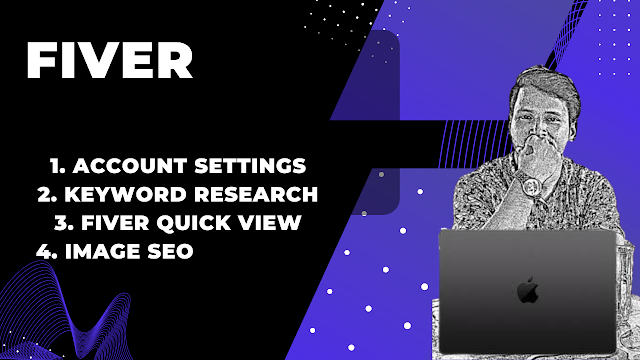
.jpeg)

.jpeg)




.png)
